De Selena KomezAtualizado em agosto 30, 2019
[Resumo]: Não se preocupe quando perder dados de contatos, mensagens, fotos, músicas ou vídeos, etc. no seu iPhone. Aqui, ofereceremos três métodos eficazes para ajudá-lo a restaurar dados perdidos do iPhone 3 / iPhone 7 / iPhone X / iPhone XS / XR diretamente; restaurar a partir de backups do iCloud ou backups do iTunes. Siga e encontre a melhor solução para recuperar os dados perdidos do seu iPhone 8 agora.
Parte 1: As causas mais comuns de perda de dados no iPhone
1.Deletion Mistaken
Os casos mais comuns de perda de dados no iPhone 7 são excluindo arquivos por engano sem ter qualquer backup disponível.A maioria dos usuários do iPhone excluir fotos, mensagens, contatos, etc, do iPhone, premindo o botão errado.
Atualização 2.iOS ou Jailbreak do iOS
Muitos usuários podem ter encontrado a perda de dados durante / após Atualização iOS ou jailbreak do iOS, especialmente o falhado causaria perda de dados do seu iPhone.Além disso, a falha operacional do sistema iOS pode levar a erro de sistema iOS no seu dispositivo, como preso em Recovery Mode, preso na tela "conectar-se ao iTunes", preso no logotipo da Apple tela ou preso na tela preta, etc ,.
3.More outra ocasião de perda de dados
Por exemplo Malfuncionamentos de hardware ou sistema. De acordo com uma pesquisa sobre as causas da perda de dados, mais de dois quintos dos usuários perdem dados devido a problemas de hardware ou sistema. É uma causa comum de perda de dados no iPhone 8/7 / 6S / 6 / SE. Com certeza, o hardware ou o mau funcionamento do sistema pode ser mostrado de várias formas, como falha elétrica, colisão do cabeçote, falha do controlador, etc.
O iTunes e o iCloud podem ajudá-lo a fazer backup dos dados do iPhone para os locais e a nuvem, se você desejar fazer backup do seu iPhone com o iTunes e o iCloud. Abaixo estão a maneira gratuita mais comum de restaurar dados perdidos do iPhone 7 (Plus).
Primeira maneira gratuita: Restaurar gratuitamente os dados perdidos do iPhone do backup do iTunes
Se você já fez backup dos dados do iPhone no iTunes antes, siga as etapas abaixo para liberar a restauração perdida do backup do iTunes:
1. Inicie o iTunes no PC ou Mac que você usou para fazer backup dos dados do iPhone;
2. Usando um cabo USB da Apple para conectar o iPhone ao computador.
Siga as etapas na tela para inserir o código de acesso do iPhone 7 ou confiar neste computador.
3. Clique na iPhone ico quando aparece no iTunes.
4. Escolher restaurar Cópia no iTunes, verifique a data e o tamanho de cada backup e selecione o mais relevante.
5. Clique Restaurar e comece a restaurar os dados de volta para o seu iPhone usando os backups do iTunes.
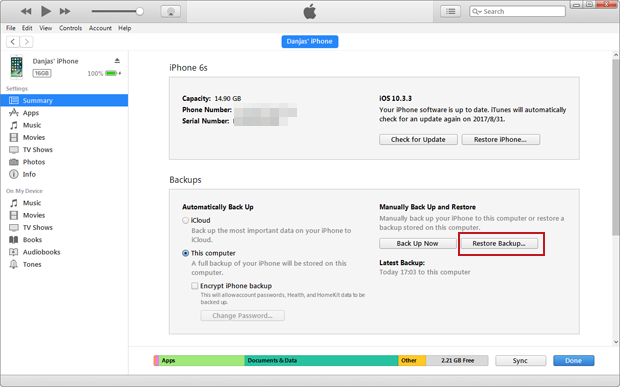
Second Free Way: iPhone perdido perdeu dados do backup do iCloud
Se você já sincronizou os dados do iPhone com o iCloud para backup, aprenda este guia para baixar, extrair ou restaurar os backups do iCloud para o iPhone com facilidade:
1. Por favor vá a Configurações> Geral> Redefinir no iPhone 7 (Plus).
2. Toque em "Apague todo o conteúdo e configurações" e depois "apagar Agora“. Isso apagará todos os dados do seu iPhone e redefinirá as configurações de fábrica.
3. Quando se trata do Apps e dados ecrã, toque em Restaurar do backup do iCloud, entre na conta do iCloud.
4. Toque para “Escolha backup, ”E escolha em uma lista de arquivos disponíveis que você fez no iCloud.
Os backups do iCloud serão restaurados no iPhone. Quando terminar, você poderá encontrar os dados perdidos no seu iPhone 7 (Plus) novamente.
Parte 2: Melhor recuperação de dados do iPhone - Recupere dados perdidos no iPhone completamente
Felizmente, isso Recuperação de dados do iPhone faz com que a tarefa de recuperação de dados se torne tão fácil. Com a ajuda do iPhone Data Recovery, você pode simplesmente restaurar dados perdidos no iPhone 7 / 8 / XS / XR com três modos de recuperação. Esta recuperação de dados do iPhone pode ajudar o seu recuperar arquivos perdidos no iPhone 7 / 7 Plus com apenas alguns cliques em minutos, incluindo contatos, mensagens de texto, fotos, vídeos, notas, registros de chamadas, mensagens e anexos do WhatsApp e muito mais.




Realce os recursos da recuperação de dados do iPhone:
- Modos de recuperação de dados 3 iPhone: Recupere-se diretamente do iPhone, restaure a partir dos arquivos de backup do iTunes e restaure a partir dos arquivos de backup do iCloud.
- Recupere vários dados, como fotos, vídeo, contatos, mensagens, notas, aplicativos e dados de aplicativos, etc.
- Faça backup dos dados do iOS no computador com segurança.
- Corrigir problemas do sistema iOS, por exemplo, preso no modo de recuperação, preso na tela "conectar-se ao iTunes", preso na tela do logotipo da Apple ou preso na tela preta, etc.
- Visualize antes da recuperação, restaure seletivamente o que você deseja no dispositivo.
- Compatível com o mais recente iOS 12.3
Parte 3: recuperar diretamente dados perdidos do iPhone 7 e iPhone 7 Plus
Passo 1.Launch Recuperação de Dados do iPhone e Conecte o iPhone
Baixou o iPhone Data Recovery em seu computador, inicie-o. Em seguida, selecione “Recuperar a partir de dispositivos iOS“E conecte o iPhone ao seu PC / Mac com o cabo USB.

Passo 2.Scan arquivos perdidos do iPhone
Clique em "Iniciar Digitalização" para começar a digitalizar seus dados perdidos do iPhone 7 após selecionar os dados que precisam ser digitalizados. Por exemplo, para digitalizar fotos perdidas, clique em "Fotos".

Observação: Certifique-se de que o cabo USB esteja bem conectado em todo o processo.
Etapa 3.Preview e recuperar dados perdidos do iPhone 7
Agora você pode escolher os dados detalhados que você deseja recuperar depois de visualizar isso, marcar você quer clique no botão "Recuperar" no canto inferior direito da interface.Em seguida, selecione para salvar os dados recuperados para o computador ou o dispositivo.

Observação: Este modo se adapta à situação se você não fez backup do seu iPhone antes de perder arquivos. Se você fez o backup do seu dispositivo, poderá escolher o segundo ou o terceiro modo mencionado abaixo.
Parte 4: Recuperar Dados do iPhone Perdidos de Backups do iTunes
Passo 1.Escolha o arquivo de backup do iTunes e digitalize
Inicie o iPhone Data Recovery e escolha o segundo modo “Recuperar do iTunes Backup“. Conecte o iPhone 7 ao computador. Escolha o arquivo de backup desejado e clique em “Iniciar verificação”.

Etapa 2.Preview e restaurar dados perdidos do iTunes
Alguns segundos serão tomados para digitalizar seus arquivos de backup do iTunes. E você tem permissão para visualizar todo o conteúdo dos arquivos de backup. Escolha os arquivos desejados e clique em "Recuperar" para concluir a recuperação. Em seguida, salve os dados no computador ou dispositivo.

Parte 5: Recuperar Dados Perdidos do iPhone dos Backups do iCloud
Passo 1.Escolha o modo de recuperação do iCloud e faça o login na conta do iCloud
Escolha “Recuperar do arquivo de backup do iCloud”Após o lançamento do iPhone Data Recovery. Em seguida, faça login na sua conta do iCloud.

Etapa 2.Escolha o arquivo de backup do iCloud e faça o download
Você veria os arquivos de backup do iCloud que você fez backup com essa conta listada. Escolha o que você deseja recuperar e clique em "Download" para baixar o arquivo de backup.

Etapa 3.Preview e restaurar dados perdidos do iCloud Backup
Quando o arquivo de backup é baixado, visualize-os um por um e salve no computador ou no dispositivo.






Tutorial Relacionado de Dados do iPhone
Como recuperar dados perdidos no iPhone 7 / 6S
Como recuperar dados apagados do iPhone 7 / 6S / 6 / SE
Como recuperar contatos perdidos no iPhone 7 / 6S / 6
Como fazer backup e restaurar dados no iPhone 7
Comentários
prompt: você precisa login na sua conta MXNUMX antes que você possa comentar.
Ainda não tem conta. Por favor clique aqui para cadastre-se.

Carregando ...


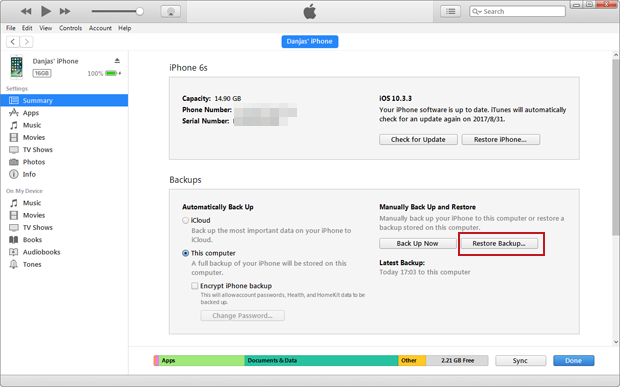



















Nenhum comentário ainda. Diga algo...